网络配置指南|路由器设置方法:华为路由器怎么设置、华为路由器设置为中心
- 问答
- 2025-07-31 22:46:46
- 3
从开箱到联网一气呵成
场景引入
"新买的华为路由器终于到货了!可看着一堆网线和闪烁的指示灯,小张有点懵——这玩意儿到底怎么设置才能让全家WiFi满格?" 别急,这份2025年最新版设置指南,手把手教你搞定华为路由器,无论是初次配置还是改为中继模式,看完就能上手。
开箱基础设置(首次使用必看)
-
物理连接
- 将电源适配器插到路由器圆形接口(华为常见型号如AX3/AX6均为扁平电源口)。
- 用附赠的网线,一端插光猫/宽带网的LAN口,另一端插路由器WAN口(通常为蓝色接口,标注"Internet")。
-
开机启动

- 按下侧面电源键(部分型号插电自动开机),等待约1分钟,直到指示灯从闪烁变为常亮/绿色。
手机/电脑快速配置
方法1:手机APP设置(推荐)
- 手机连接路由器默认WiFi(名称和密码在机身标签,如"华为-XXXX")。
- 打开华为智慧生活APP(需提前安装),点击弹窗提示的"立即配置"。
- 选择"宽带账号上网"(PPPoE),输入运营商给的账号密码(忘记可拨打运营商客服查询)。
- 设置新WiFi名称和密码(建议勾选"双频合一",路由器自动切换2.4G/5G信号)。
方法2:网页后台设置
- 浏览器输入168.3.1(部分老型号是192.168.1.1),进入管理页面。
- 账号默认admin,密码首次登录需按页面提示设置(建议记牢!)。
- 跟随向导完成宽带账号、WiFi设置(步骤同APP)。
进阶功能:设为中继模式(扩展信号)
如果家里已有主路由器,可将华为路由器作为信号放大器:

- 进入智慧生活APP,选择该路由器 → "更多功能" → "网络设置" → "无线中继"。
- 扫描并选择主路由的WiFi,输入密码后保存。
- 将华为路由器放在主路由信号较弱区域(如走廊尽头),指示灯变绿即表示扩展成功。
避坑指南
- 连不上管理页面? 检查是否错连了光猫WiFi,或尝试换浏览器(Chrome/Edge)。
- WiFi信号弱? 避免将路由器放在金属柜、微波炉附近,建议离地1米摆放。
- 忘记密码? 长按复位孔(需用牙签戳5秒)恢复出厂设置,重新配置。
按照以上步骤,10分钟内就能让华为路由器火力全开,如果遇到疑难杂症,记得查看路由器底部标签的客服电话(2025年华为全国服务网点已覆盖98%县城),倒杯咖啡,享受满格信号刷剧的快乐吧!
(注:本文基于华为2025年7月最新固件版本,不同型号界面可能存在细微差异。)
本文由 澄寄南 于2025-07-31发表在【云服务器提供商】,文中图片由(澄寄南)上传,本平台仅提供信息存储服务;作者观点、意见不代表本站立场,如有侵权,请联系我们删除;若有图片侵权,请您准备原始证明材料和公证书后联系我方删除!
本文链接:https://up.7tqx.com/wenda/498938.html
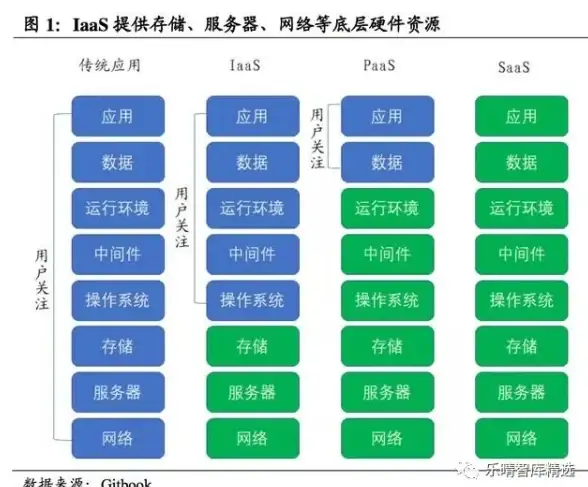
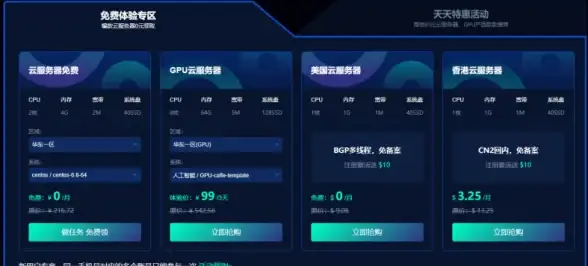
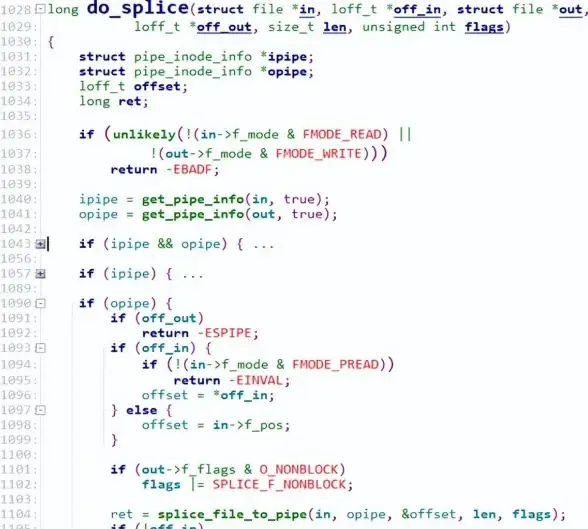
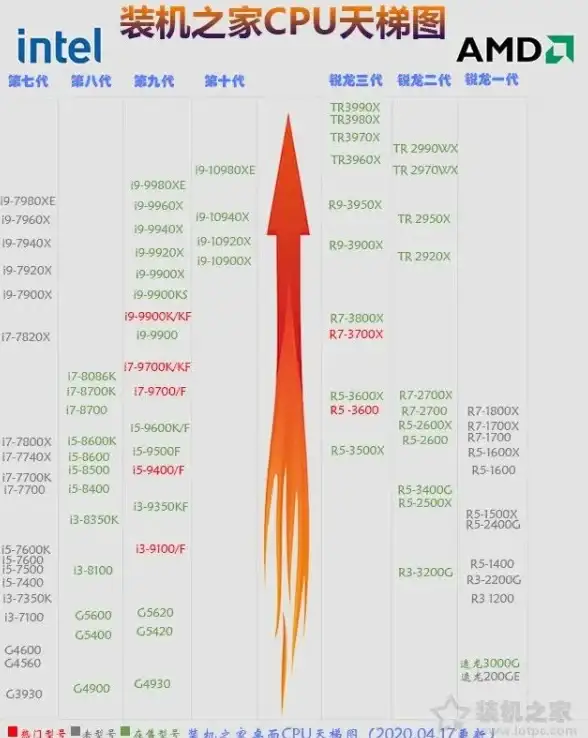
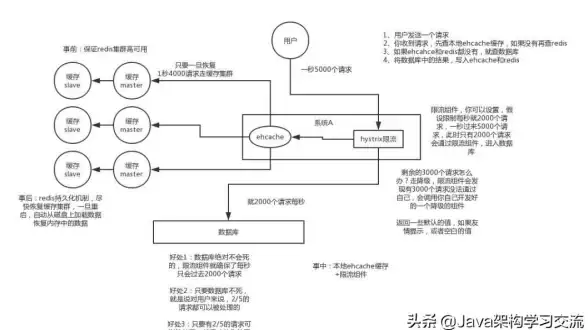

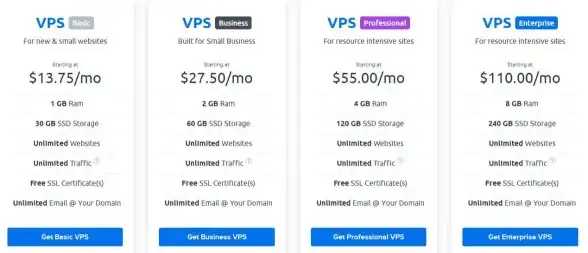


发表评论